Il Raspberry Pi 400 è un ottimo piccolo PC desktop leggero da solo e rende un fantastico Chromebox fai-da-te grazie agli sviluppatori di FydeOS. Anche se potrebbe non avere la stessa potenza di elaborazione del file miglior Chromebox là fuori, la maggior parte di noi scoprirà che è più che adeguato per eseguire Chrome OS - o ChromiumOS, in questo caso. Soprattutto, dal momento che tutto risiede su una scheda SD non stai perdendo alcuna funzionalità: scambia le schede e riavvia in una distribuzione Linux standard in qualsiasi momento.
Prodotti utilizzati in questa guida
- PC con tastiera all-in-one: kit Raspberry Pi 400 ($ 160 su Amazon)
- Il tuo spazio di archiviazione: scheda SanDisk Ultra MicroSDXC da 128 GB ($ 20 su Amazon)
- Un adattatore da SD a USB: lettore di schede SD USB 3 Anker ($ 14 su Amazon)
Avrai anche bisogno di accedere a un PC "normale" per scaricare l'immagine e installarla sulla tua scheda SD utilizzando un programma chiamato Etcher.
Installa il software
- Visitare il Chromium sulla pagina Raspberry Pi Github e scarica l'immagine di sistema predefinita.
-
Inserisci la scheda SD nel computer che intendi utilizzare per eseguire il flashing dell'immagine del sistema. Nel mio caso, ho dovuto utilizzare un adattatore da SD a USB.
 Fonte: Jerry Hildenbrand / Android Central
Fonte: Jerry Hildenbrand / Android Central - Visitare il Sito Web di Etcher, scarica e installa il programma per il tuo sistema operativo.
-
Con il file immagine di sistema scaricato e la scheda SD di destinazione inserita, avviare il programma Etcher.
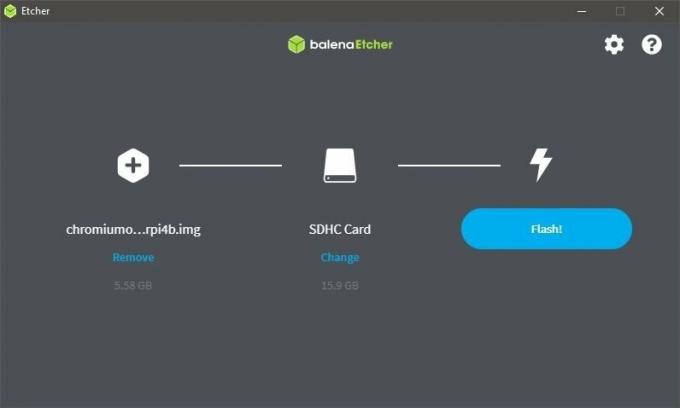 Fonte: Jerry Hildenbrand / Android Central
Fonte: Jerry Hildenbrand / Android Central - All'interno dell'app Etcher, scegli il file Flash da file impostazione all'estrema sinistra.
- All'interno dell'app Etcher, scegli la tua scheda SD. Avvertimento: Tutti i dati esistenti sulla scheda verranno cancellati durante la procedura di flashing dell'immagine.
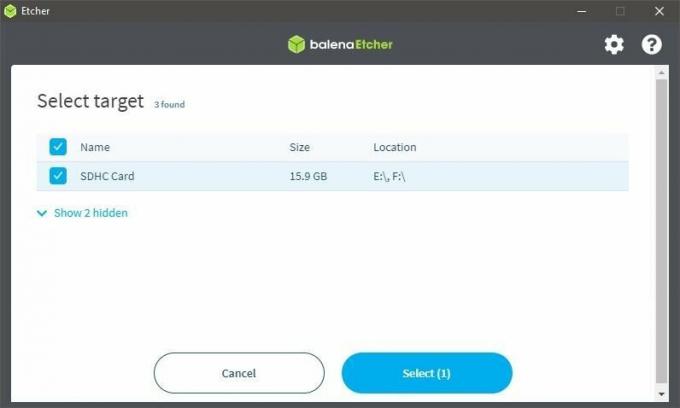
- Una volta che sei sicuro di aver scelto il file immagine corretto e il supporto di memorizzazione corretto, fare clic su Veloce e attendere che il programma Etcher termini.
- Inserisci la scheda con l'immagine Chromium appena visualizzata nel tuo Raspberry Pi e accendi tutto.

Una volta che il tuo Raspberry Pi termina l'avvio, ti verrà presentata la schermata di benvenuto standard di Chrome. Puoi accedere utilizzando il tuo account Google e avere la stessa esperienza con Chromebox che troverai su dispositivi più costosi insieme alla soddisfazione di sapere che l'hai "costruito" da solo.
Tutte le funzionalità di Chrome funzionano come previsto, proprio come farebbero con qualsiasi altro Chromebox. Tieni presente che dovrai utilizzare un mouse USB standard e una connessione HDMI a un monitor come dispositivi costruiti per utilizzare i pin GPIO su Raspberry Pi e non supportati in Chrome.
Se desideri un desktop Chrome leggero da utilizzare in soggiorno o per i bambini ma sei stato scoraggiato dal prezzo, questo è un ottimo modo per farlo!
Le nostre migliori scelte di attrezzature
Puoi utilizzare un Raspberry Pi 4 o anche un Raspberry Pi 3b per questo progetto, ma il prezzo del kit Raspberry Pi 400 lo rende il miglior valore perché non è necessario acquistare una tastiera o un mouse.
Equipaggiamento aggiuntivo
Avrai anche bisogno di una scheda SD separata da utilizzare come unità di archiviazione del sistema e se il tuo computer non dispone di un lettore di schede, avrai bisogno di un adattatore.

128 GB di spazio offrono molto spazio per Chrome OS e tutti i file multimediali che potresti voler scaricare.

Questo lettore di schede economico di Anker può contenere due schede e legge / scrive tramite USB nel caso in cui il tuo PC non abbia uno slot per schede.
Potremmo guadagnare una commissione per gli acquisti utilizzando i nostri link. Per saperne di più.

Perché provare a cavarsela con solo 16 GB di spazio di archiviazione quando aggiungerne altri è facile come collegarli? Ecco alcuni dei migliori dischi rigidi esterni e SSD per Chromebox.

Puoi utilizzare quasi tutte le vecchie schede SD nel tuo Pi, ma sarai più felice se scegli quella giusta. Tratta il tuo piccolo amico al meglio ed espandi il tuo spazio di archiviazione per tutti i tuoi impegni futuri.
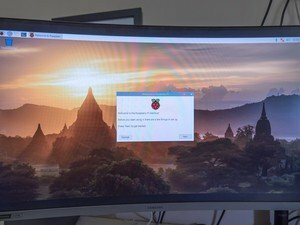
Proprio quello di cui hai bisogno per trasformare il tuo piccolo Pi nel suo PC che può andare ovunque tu vada. Alcuni di questi schermi includono un case in cui installi il Pi, mentre altri sfruttano le porte HDMI o USB-C native per darti l'output video di cui hai bisogno.
